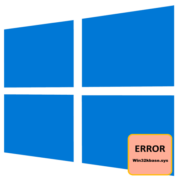Содержание:
- Способ 1: Проверка корректности времени
- Способ 2: Перезагрузка маршрутизатора
- Способ 3: Проверка SSL-сертификата сайта
- Способ 4: Сброс кеша SSL
- Способ 5: Включение поддержки дополнительных протоколов шифрования
- Способ 6: Отключение QUIC
- Способ 7: Отключение браузерных расширений
- Способ 8: Удаление данных браузера
- Способ 9: Обновление сетевых настроек
- Способ 10: Сброс сети
- Способ 11: Отключение стороннего межсетевого экрана
- Вопросы и ответы: 0
Способ 1: Проверка корректности времени
Если проблемы с доступом к конкретному сайту появляются на компьютере, а на экране отображается ошибка «ERR_BAD_SSL_CLIENT_AUTH_CERT», возможно, решение ситуации крайне простое. Вам нужно проверить установленное на ПК время и убедиться в том, что оно выставлено правильно или включено автоматическое определение. Предварительно узнайте, открывается ли этот же сайт с других устройств. Если да, тогда приступайте к выполнению этой рекомендации.
- Откройте «Пуск» и перейдите в «Параметры».
- Выберите раздел «Время и язык», затем переместитесь к категории «Дата и время».
- Часовой пояс можно установить автоматически или самостоятельно задать правильный, соответствующий вашему местоположению. Само время лучше всегда устанавливать в автоматическом режиме, чтобы данные загружались из сети и постоянно синхронизировались.
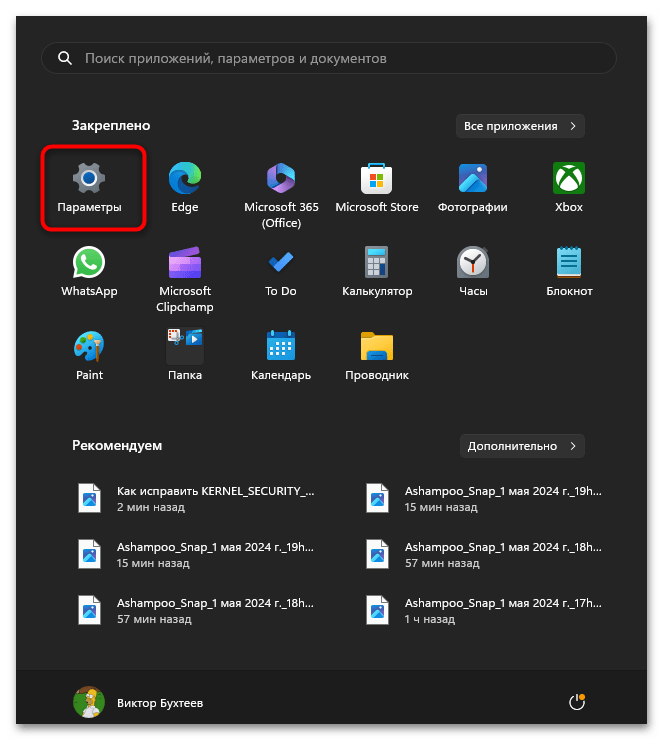
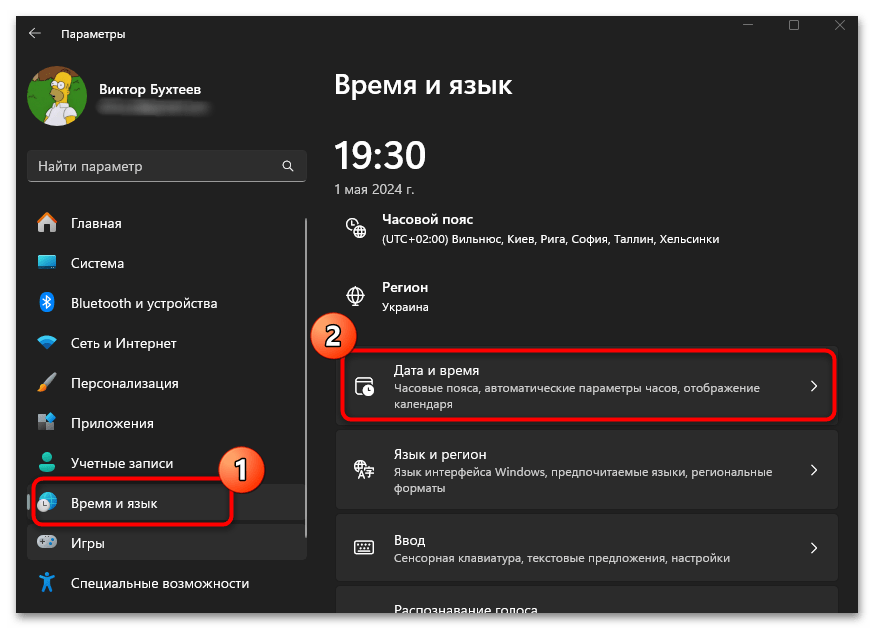
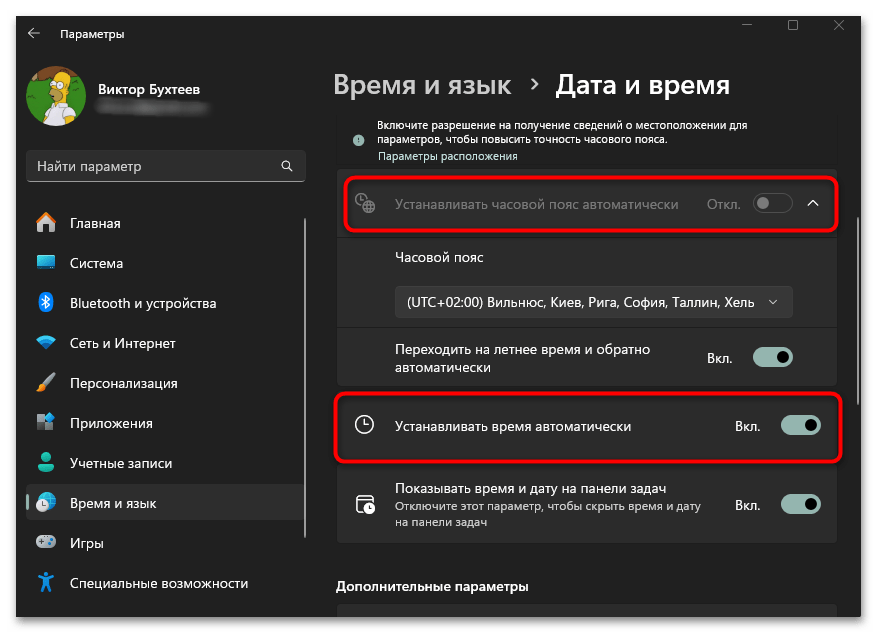
Способ 2: Перезагрузка маршрутизатора
Простая перезагрузка маршрутизатора кажется банальным советом, однако часто является решением небольших сетевых сбоев. Ошибка «ERR_BAD_SSL_CLIENT_AUTH_CERT» тоже возникает как раз из-за таких проблем, поэтому потратьте буквально минуту на то, чтобы осуществить перезапуск. Используйте для этого физическую кнопку на самом роутере или любой другой удобный метод.
Читайте также: Как перезагрузить маршрутизатор
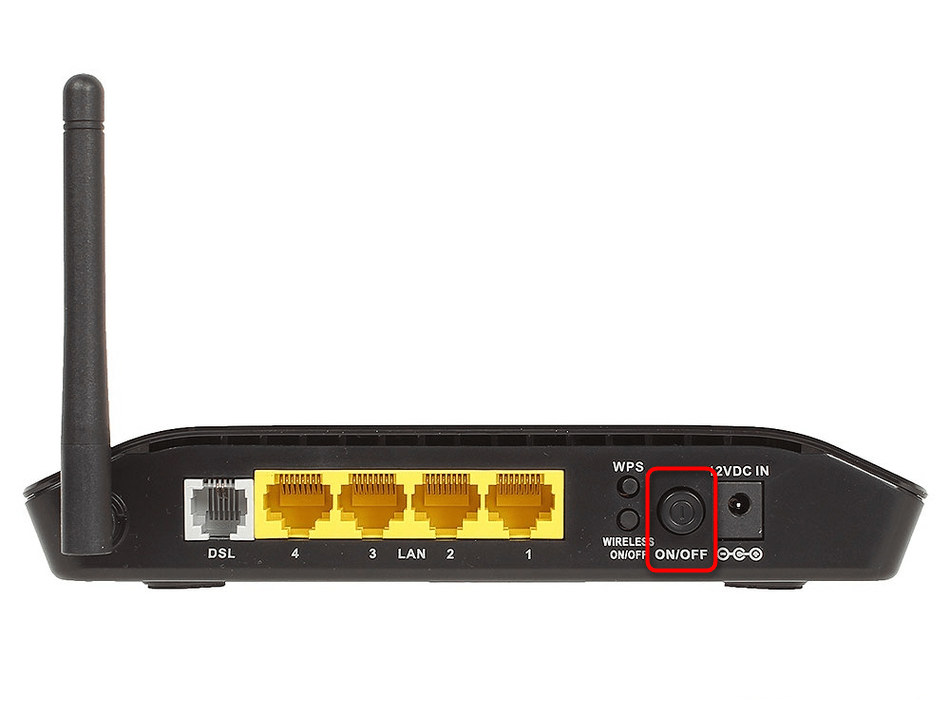
Способ 3: Проверка SSL-сертификата сайта
По названию ошибки «ERR_BAD_SSL_CLIENT_AUTH_CERT» уже понятно, что она связана с SSL-сертификатом. Вы можете при помощи открытых источников проверить, все ли в порядке с этой технологией у проблемного веб-ресурса. Если окажется, что SSL-сертификат был установлен неправильно или вышел срок его действия, тогда к следующим решениям можно будет даже не прибегать, поскольку исправить ситуацию должен непосредственно владелец сайта.
- Сначала откройте главную страницу онлайн-сервиса для проверки SSL-сертификата. Вставьте адрес сайта, при работе с которым у вас появляется рассматриваемая ошибка, затем нажмите кнопку «Check SSL».
- Страница перезагрузится, и отобразится вся необходимая информация. Вам нужно обратить внимание исключительно на галочки. Если значок присутствует возле каждого пункта, значит, с сайтом и его SSL-сертификатом все в порядке. При наличии красных крестиков стоит подождать, пока владелец сайта исправит ситуацию.
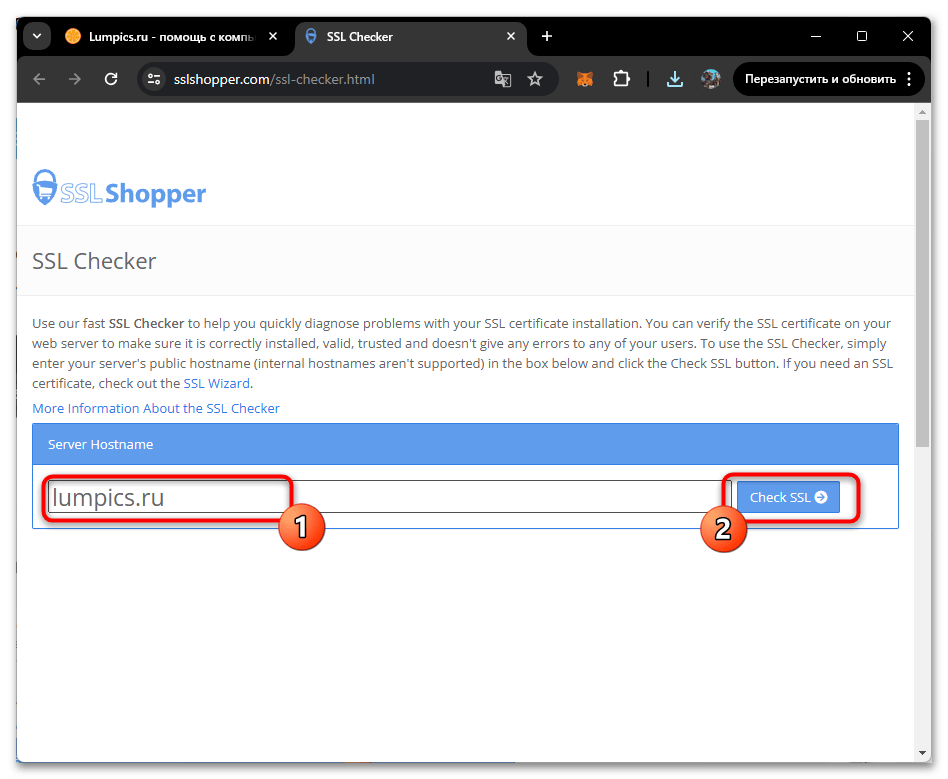
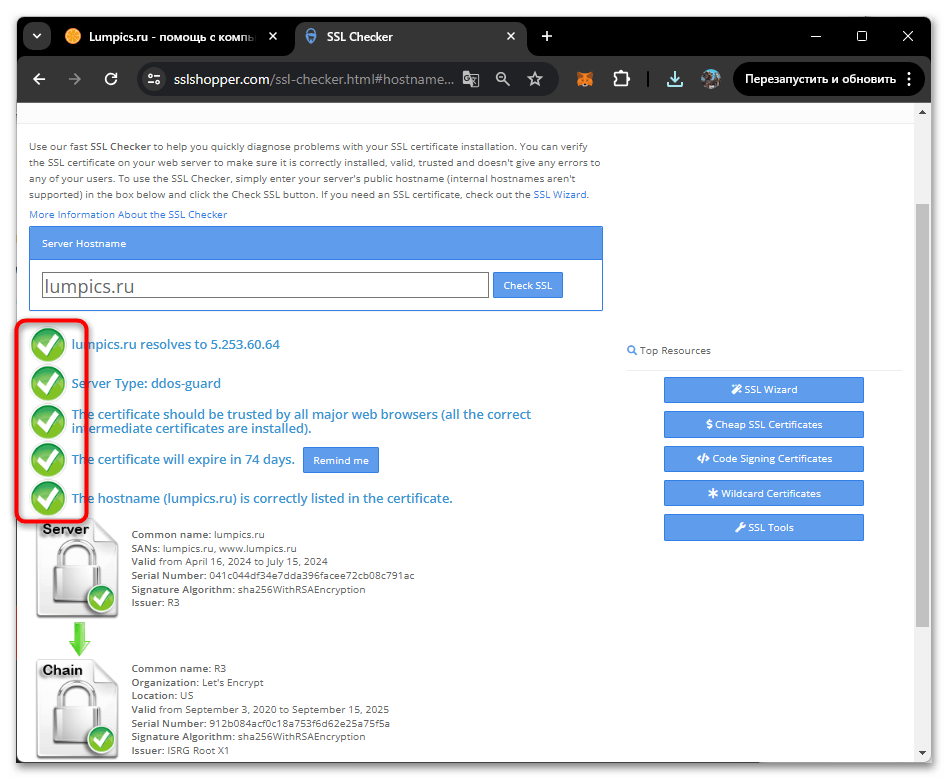
Способ 4: Сброс кеша SSL
В операционной системе вы можете открыть свойства сети и найти там несколько полезных функций. Нажатием одной кнопки осуществляется сброс кеша SSL, который хранится на вашем ПК и используется при посещении сайтов. В некоторых случаях это позволяет избавиться от сетевых сбоев и устранить ошибку «ERR_BAD_SSL_CLIENT_AUTH_CERT», появляющуюся при посещении различных веб-ресурсов.
- Отыщите «Панель управления» через «Пуск» и перейдите к этому системному приложению.
- Тип просмотра должен быть установлен как «Крупные значки», чтобы быстрее всего отыскать «Свойства браузера» и открыть отдельное окно с необходимыми параметрами.
- Перейдите на вкладку «Содержимое» и нажмите кнопку «Очистить SSL».
- На экране отобразится небольшое окно с уведомлением о том, что SSL-кеш успешно очищен. На этом этапе перезагрузите браузер и проверьте, удалось ли устранить проблему.
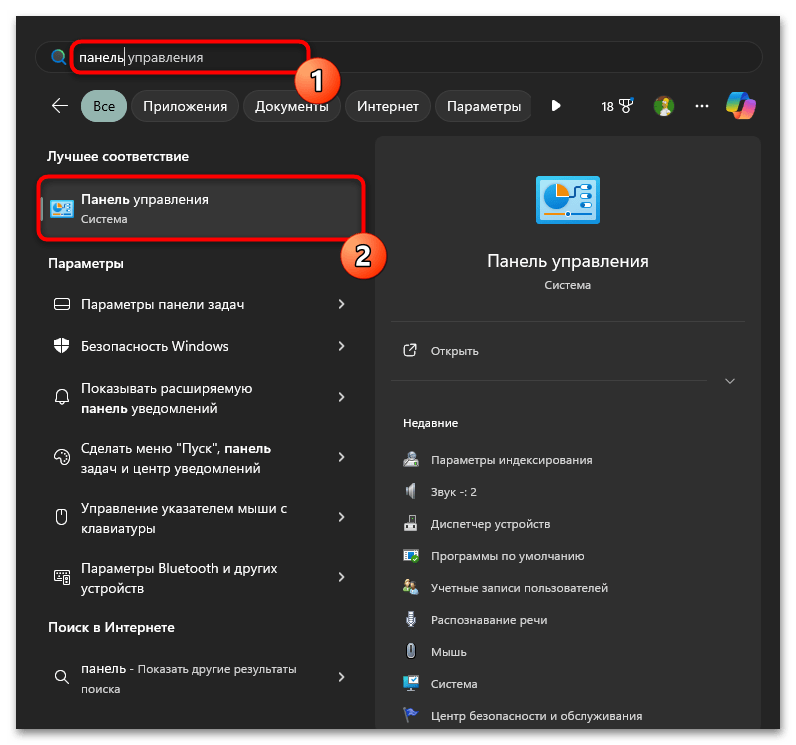
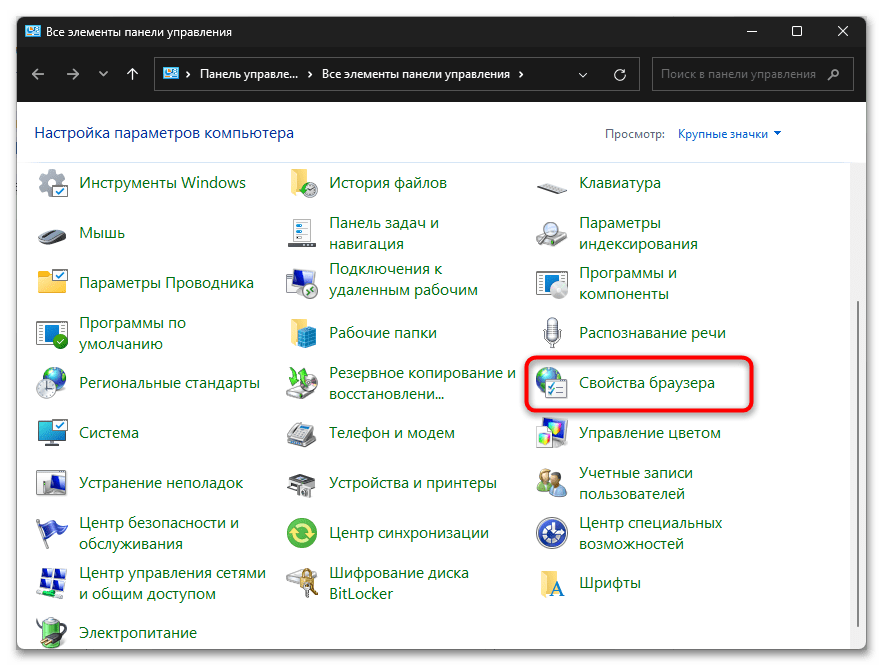
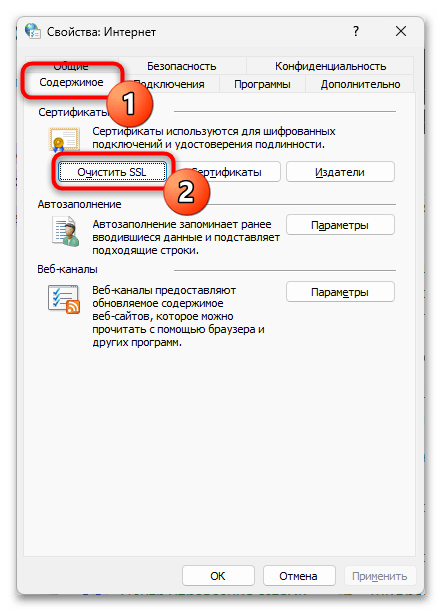
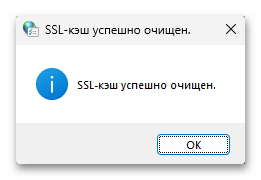
Способ 5: Включение поддержки дополнительных протоколов шифрования
Иногда ошибка «ERR_BAD_SSL_CLIENT_AUTH_CERT» появляется только при попытке перейти на какие-то специфические сайты, где подключены протоколы шифрования тех версий, которые по умолчанию не поддерживаются в браузере. Их можно включить отдельно через те же настройки, разобранные в предыдущем методе.
- Для этого понадобится открыть вкладку «Дополнительно» и поставить галочку возле пункта «SSL 3.0». Этого уже бывает достаточно, поэтому перезагрузите браузер и проверьте доступ к сайту.
- При сохранении проблемы вернитесь к окну и дополнительно активируйте все поддерживаемые версии TLS. Это включит дополнительный протокол шифрования, который может помочь обойти ограничение, блокирующее доступ к веб-ресурсу.
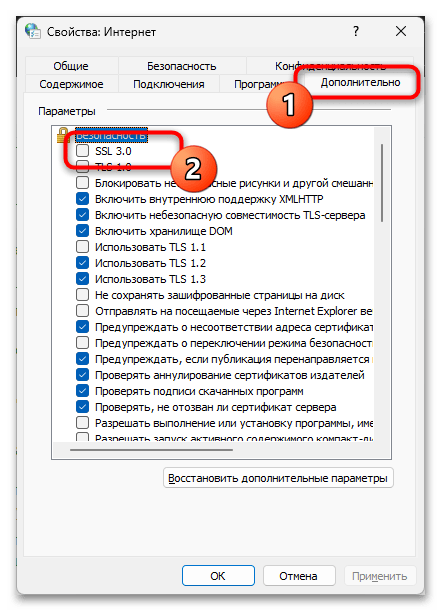
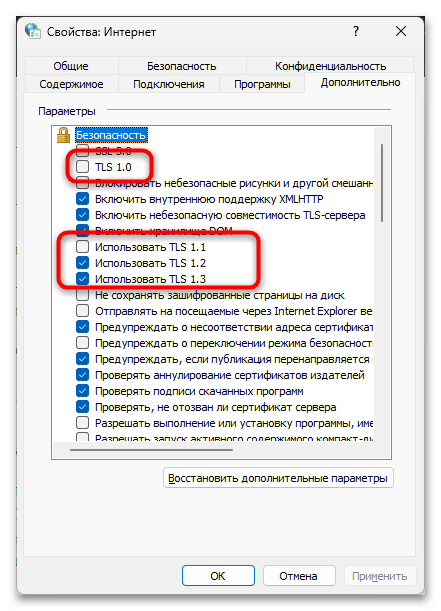
Способ 6: Отключение QUIC
Протокол безопасности QUIC является экспериментальным и присутствует исключительно в браузерах на базе Chromium. Поэтому следующая инструкция будет актуальна для таких веб-обозревателей, как Google Chrome, Microsoft Edge, Opera и Яндекс Браузер. Суть заключается в том, чтобы отыскать настройку этого протокола безопасности и отключить его, проверяя, как это скажется на решении проблемы.
- Запустите используемый браузер и в адресную строку вставьте ссылку, отталкиваясь от самой программы. В Google Chrome эта ссылка имеет вид
chrome://flags, в Яндекс Браузере —browser://flags, в Edge —edge://flags, а в Опере —opera://flags/. После вставки адреса перейдите по нему, нажав клавишу Enter. - Самостоятельно отыщите в списке параметр, связанный с экспериментальным протоколом QUIC, или используйте для этого поиск по параметрам.
- Установите для него значение «Disabled» и нажмите кнопку «Relaunch», чтобы перезагрузить браузер для вступления настроек в силу.
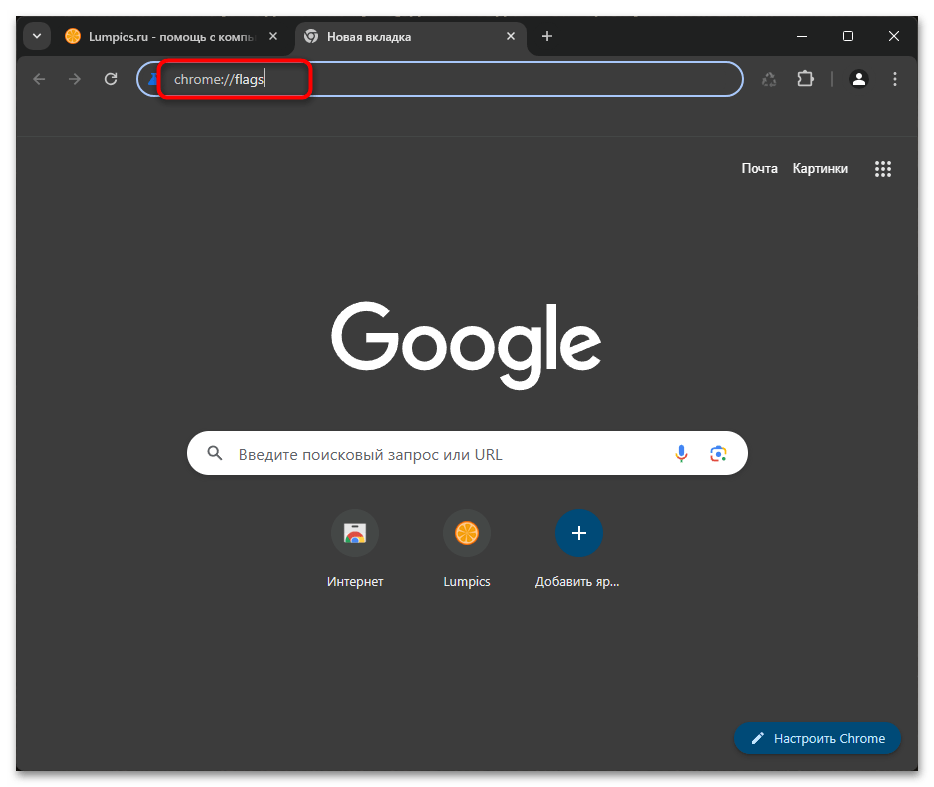
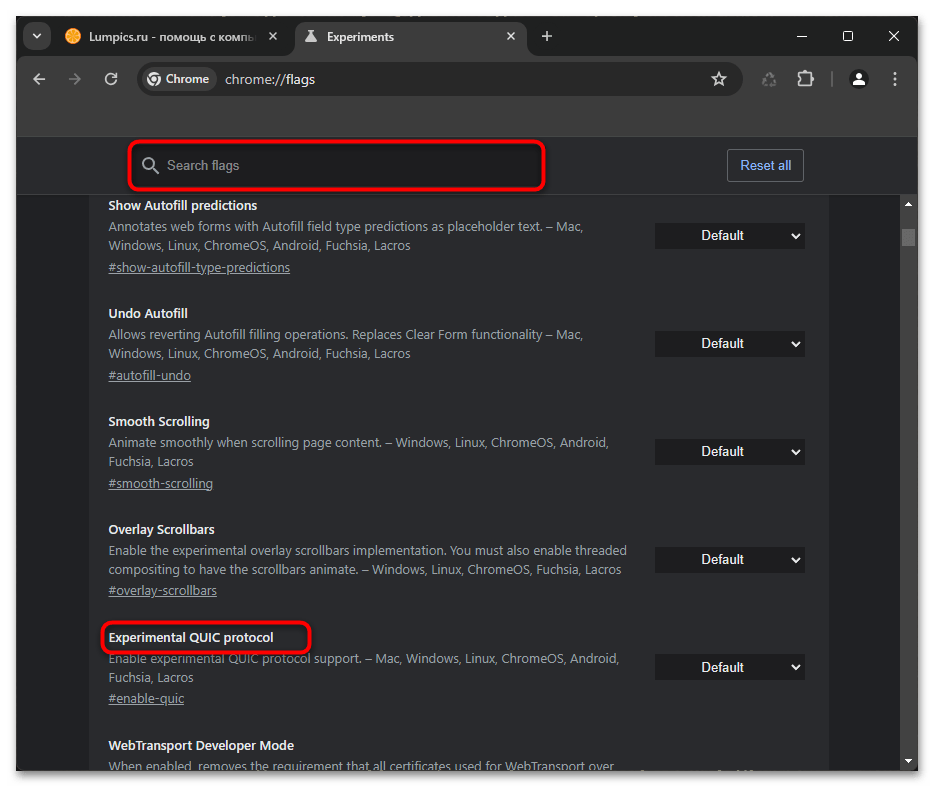
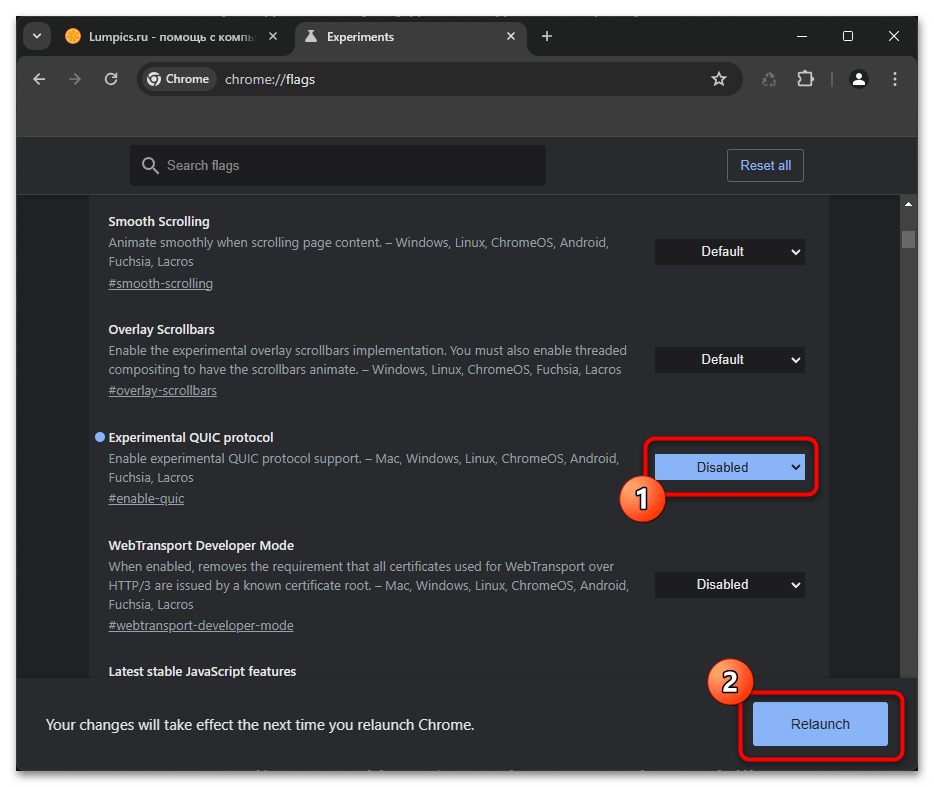
Способ 7: Отключение браузерных расширений
Некоторые браузерные расширения, особенно те, которые затрагивают сетевой трафик или как-то оказывают влияние не подключение, маскируя текущее устройство или местоположение, могут негативно влиять на доступ к различным сайтам. Тогда именно веб-ресурс блокирует доступ пользователю и на экране появляется ошибка «ERR_BAD_SSL_CLIENT_AUTH_CERT». Вам стоит отключить подобные расширения, особенно в тех случаях, когда ошибка появляется только в конкретном браузере, а в других сайт открывается корректно.
- В браузерах на базе Chromium откройте меню расширений и перейдите в отдельную вкладку, щелкнув по пункту «Управление расширениями».
- Отыщите дополнения, которым не доверяете, отключите их или сразу удалите.
- Это действие нужно будет дополнительно подтвердить, после чего повторить то же самое с оставшимися расширениями, если такие присутствуют.
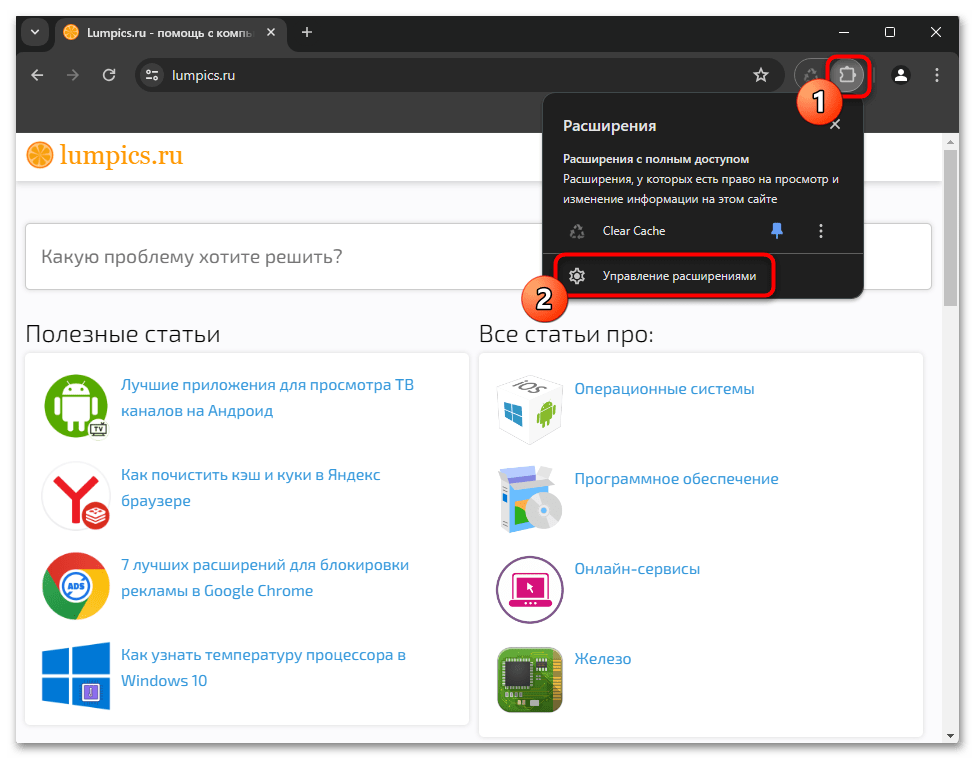

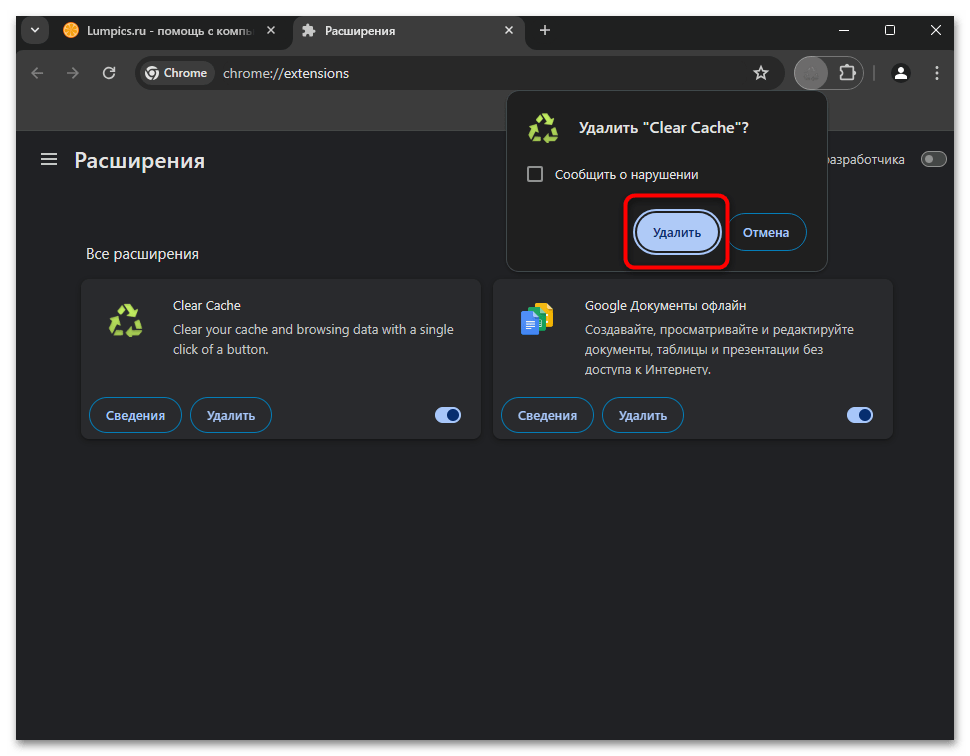
Исключением считается разве что Mozilla Firefox, поскольку в этом веб-обозревателе управление дополнения осуществляется немного иначе. Разница тут именно в реализации меню, через которое удаляются расширения.
- Кнопка с меню расширений выглядит точно так же — в форме пазла. После нажатия по ней выберите пункт «Управление расширениями».
- На новой вкладке либо нажмите по переключателю справа от названия расширения и снова попробуйте открыть сайт, либо вызовите меню управления им, щелкнув по кнопке с тремя точками.
- Из появившегося контекстного меню выберите пункт «Удалить».
- Подтвердите действие и переходите к дальнейшей проверке доступности сайта.
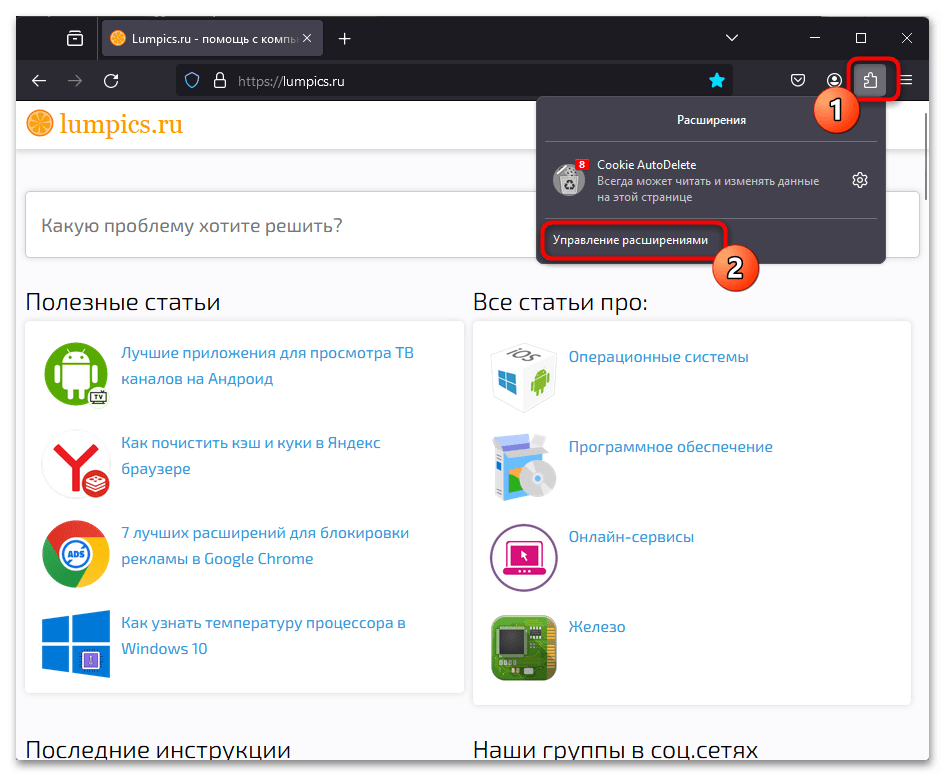
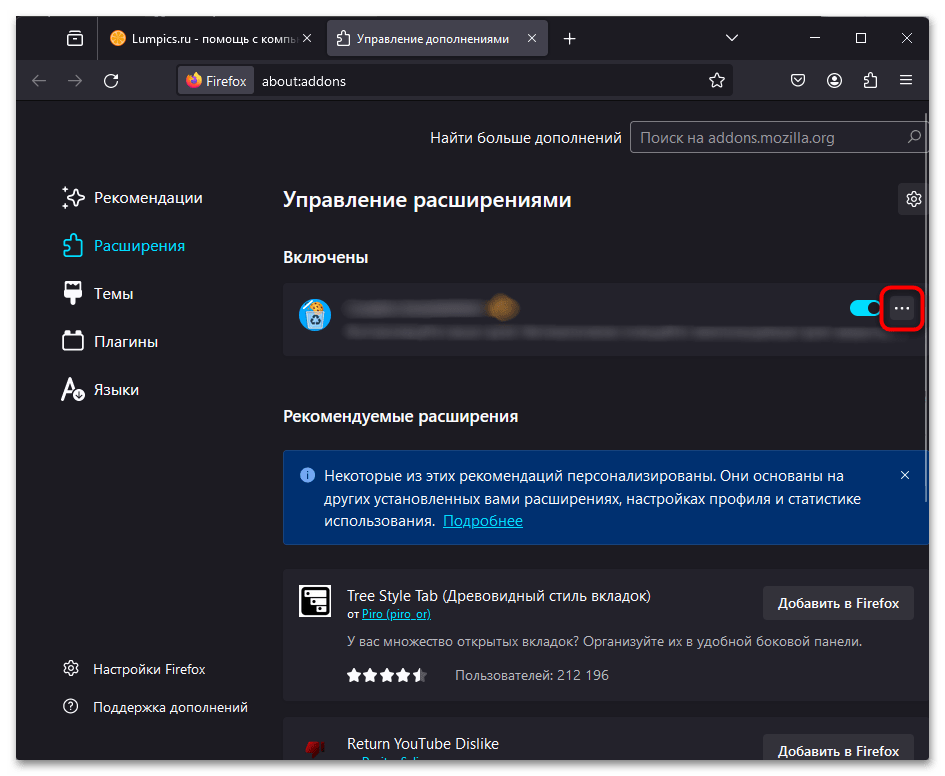
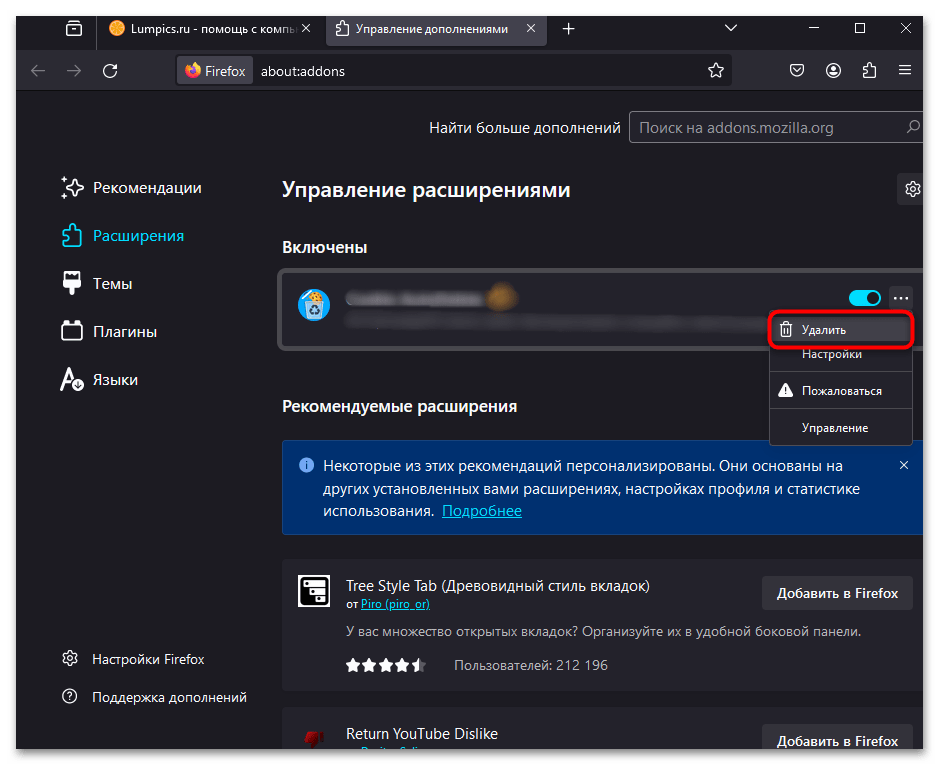
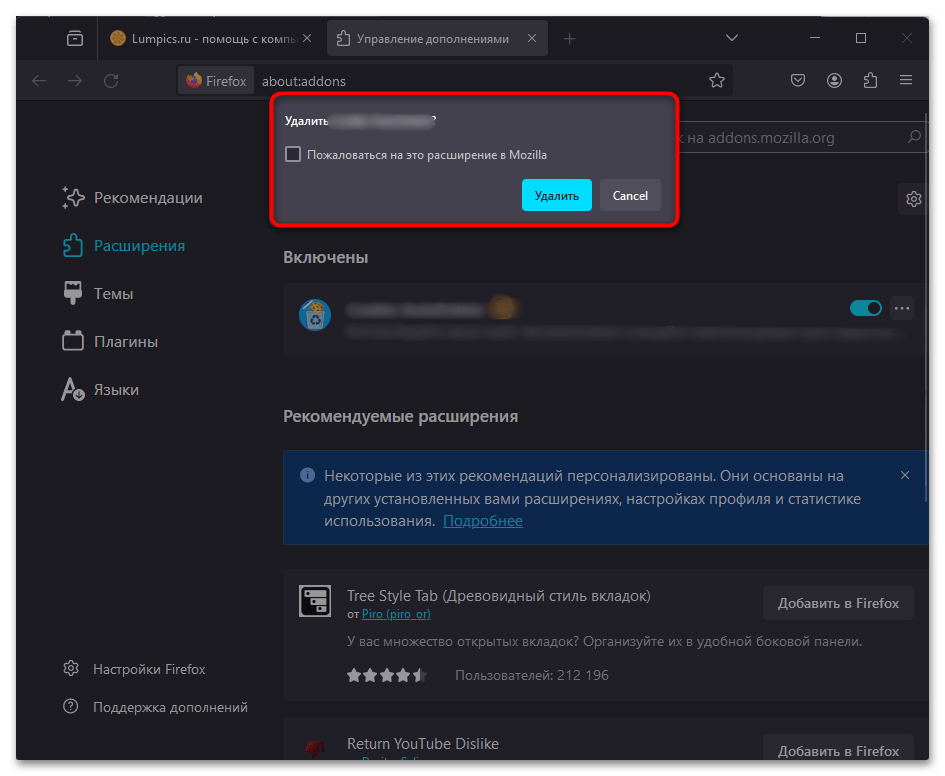
Способ 8: Удаление данных браузера
Рассмотрим еще один метод, который относится непосредственно к тем случаям, когда ошибка при загрузке сайта появляется только в конкретном браузере, а в других или при переходе по ссылке с мобильного устройства содержимое загружается корректно. Возможно, возникли сбои в работе самого веб-обозревателя, поэтому понадобится удалить все сохраненные данные, которые копились за все время взаимодействия с ним.
- Откройте меню браузера, нажав по трем точкам справа. Из появившегося меню выберите пункт «Настройки».
- Перейдите в раздел «Конфиденциальность и безопасность», затем выберите категорию «Очистить историю». Для удобства можете воспользоваться поиском, чтобы сразу перейти к очистке истории.
- Разверните список всех доступных данных, если изначально отображаются не все пункты.
- Установите временной диапазон «Все время», отметьте галочками очистку истории, удаление cookie и кеша, после чего подтвердите это действие. Никаких уведомлений отображено не будет, удаление завершится автоматически. Просто перезагрузите веб-обозреватель и попробуйте снова открыть тот же самый сайт.
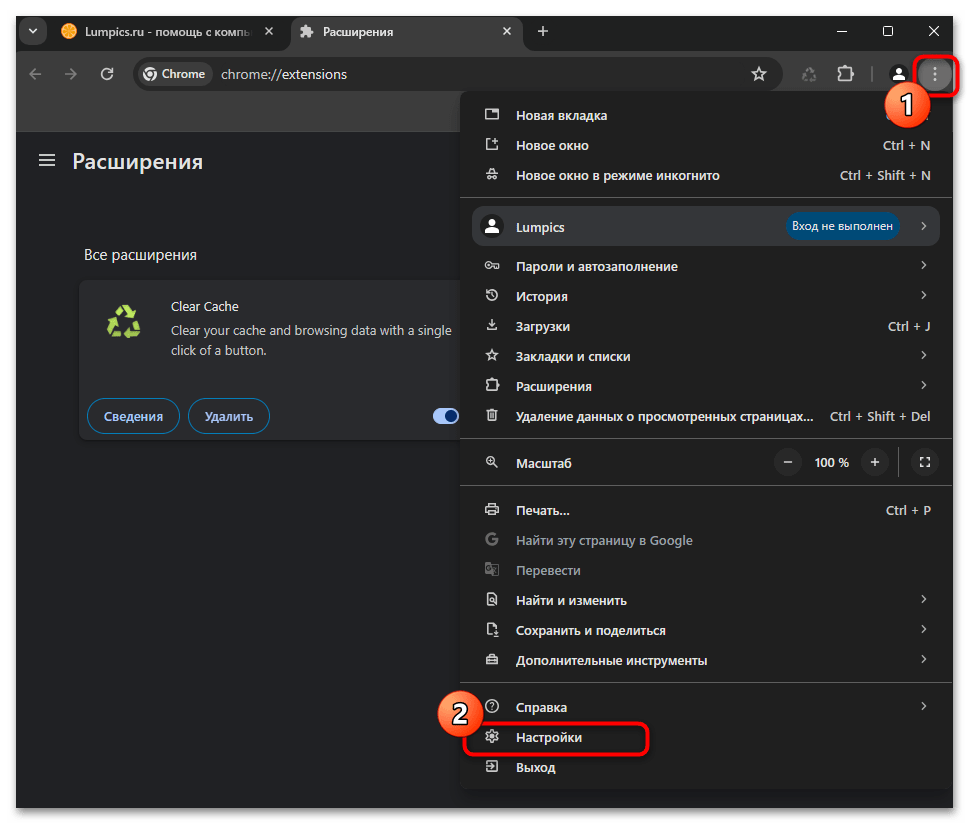
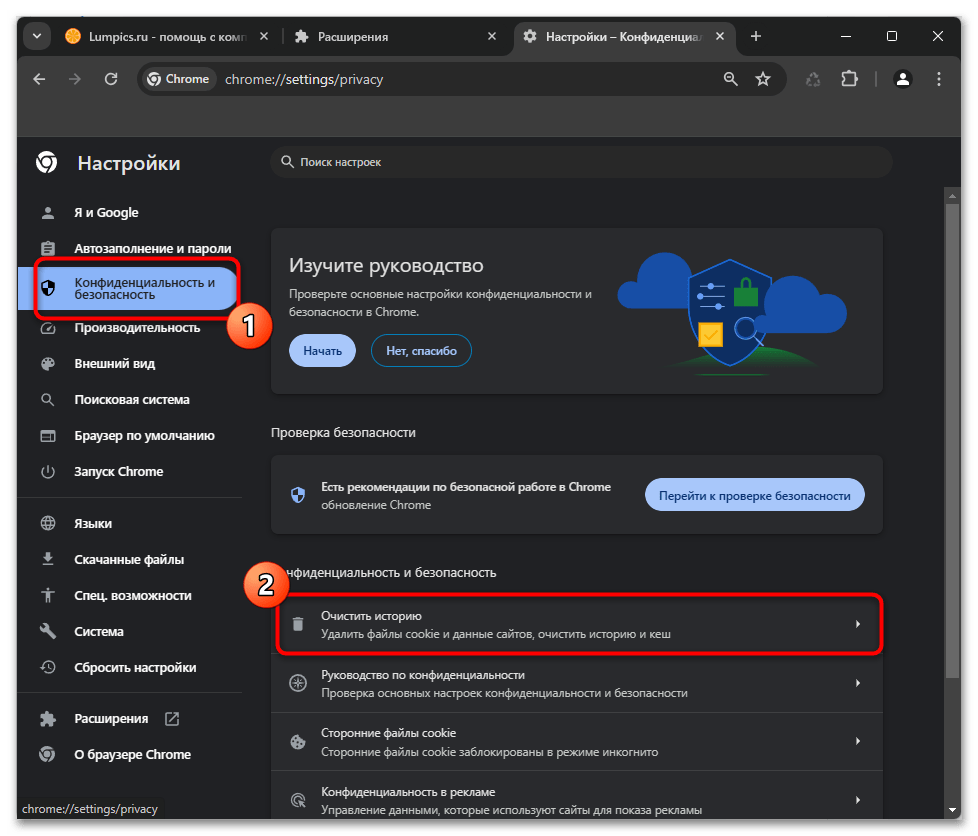
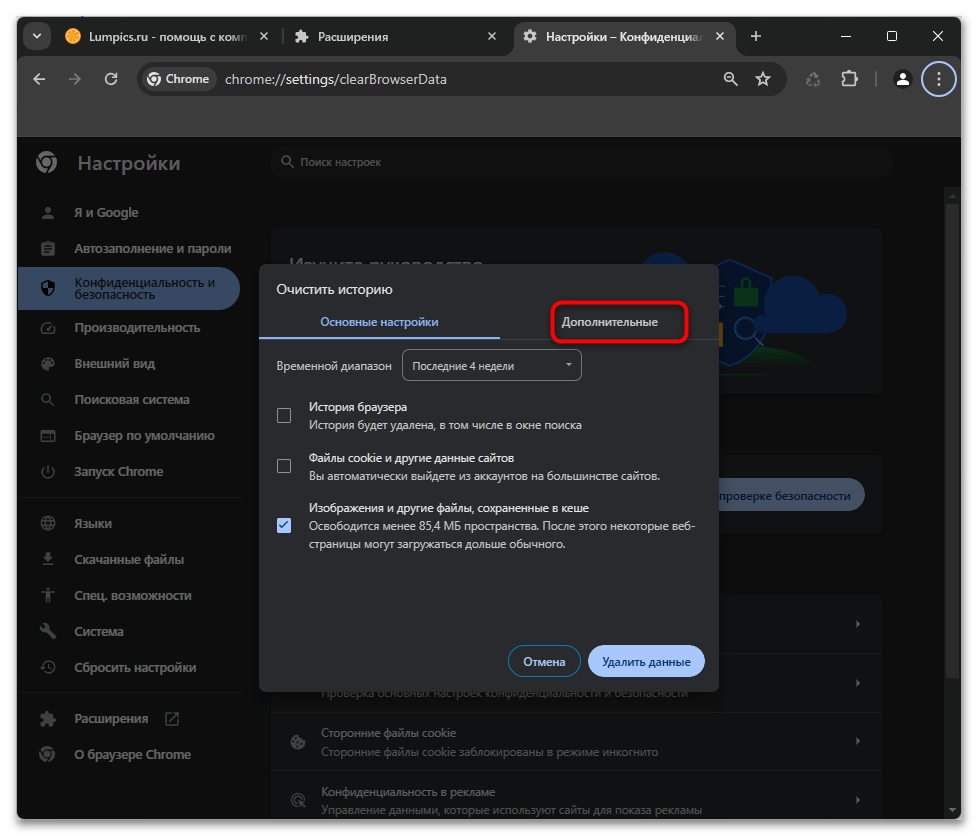
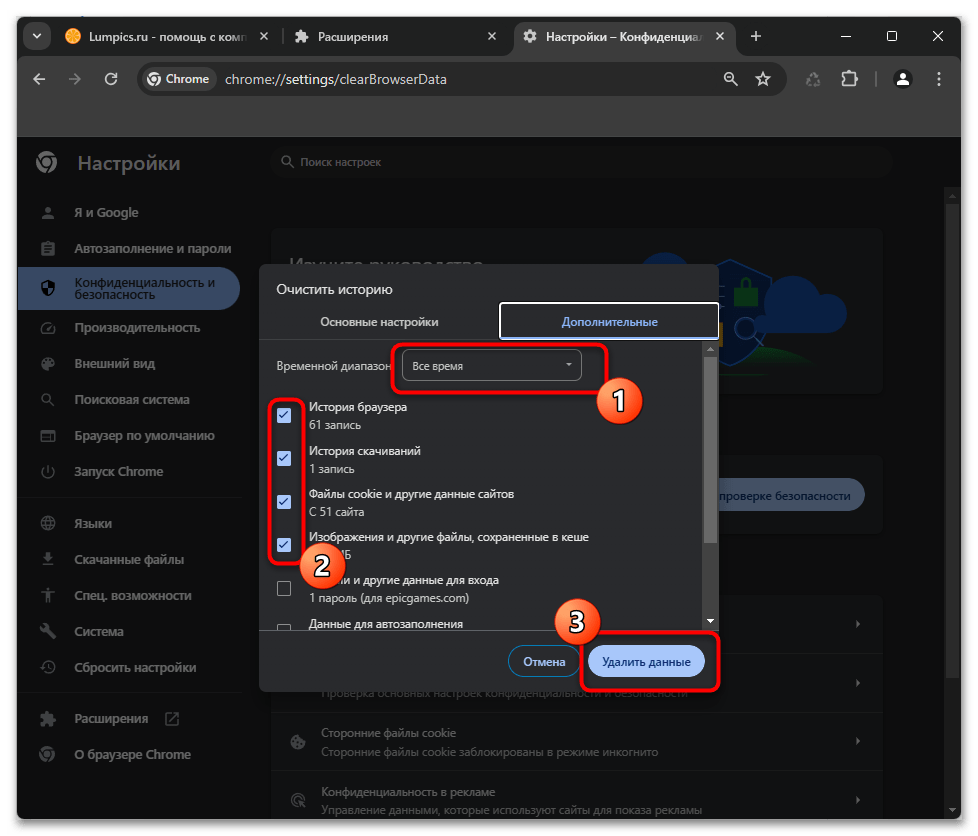
Выше мы уже затрагивали тему работы с Mozilla Firefox. В случае с очисткой данных различий еще больше, поскольку само меню журнала реализовано по-другому.
- Вызовите меню и выберите пункт «Журнал».
- Щелкните по пункту «Удалить историю».
- Откроется отдельное небольшое окно с необходимыми настройками. Для временного диапазона установите значение «Все».
- Оставьте галочки возле всех присутствующих пунктов и нажмите кнопку «Удалить сейчас».
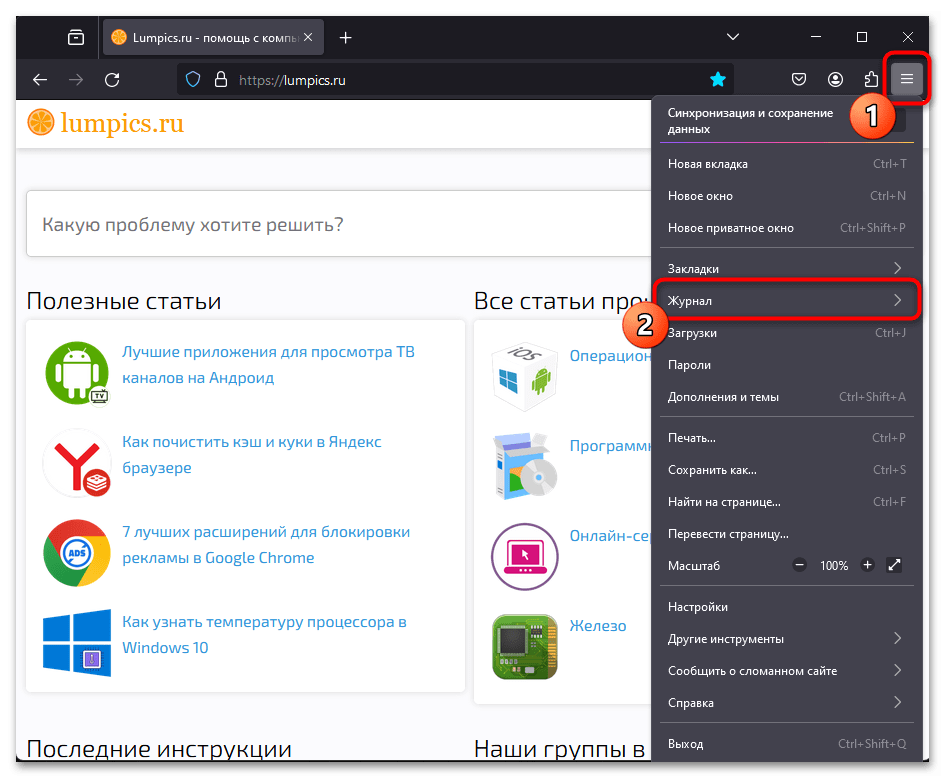
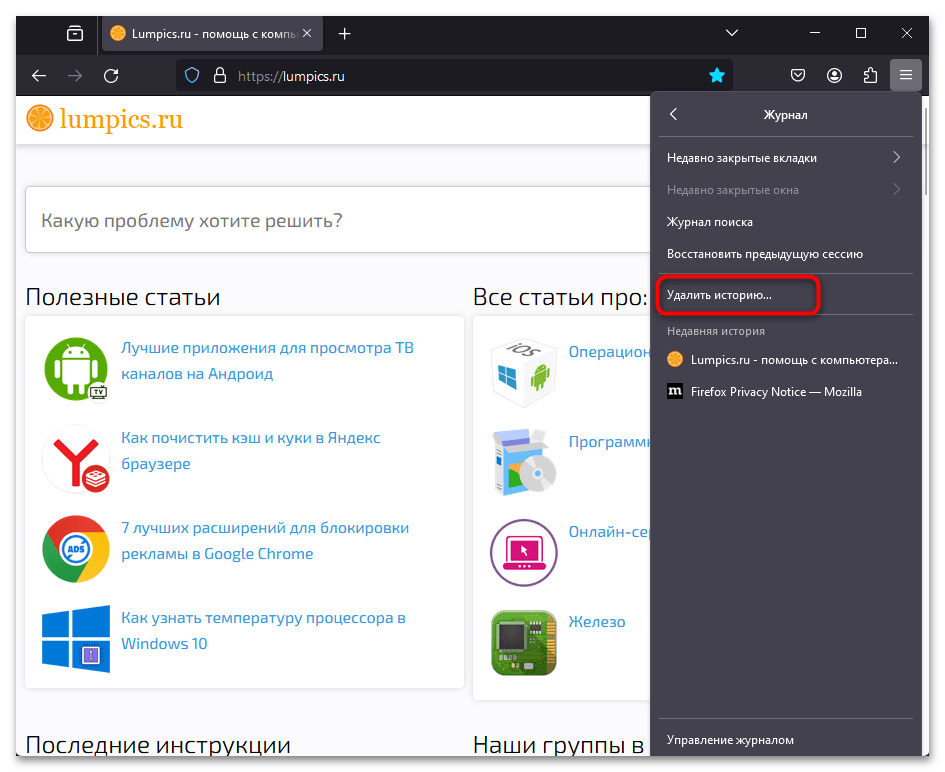
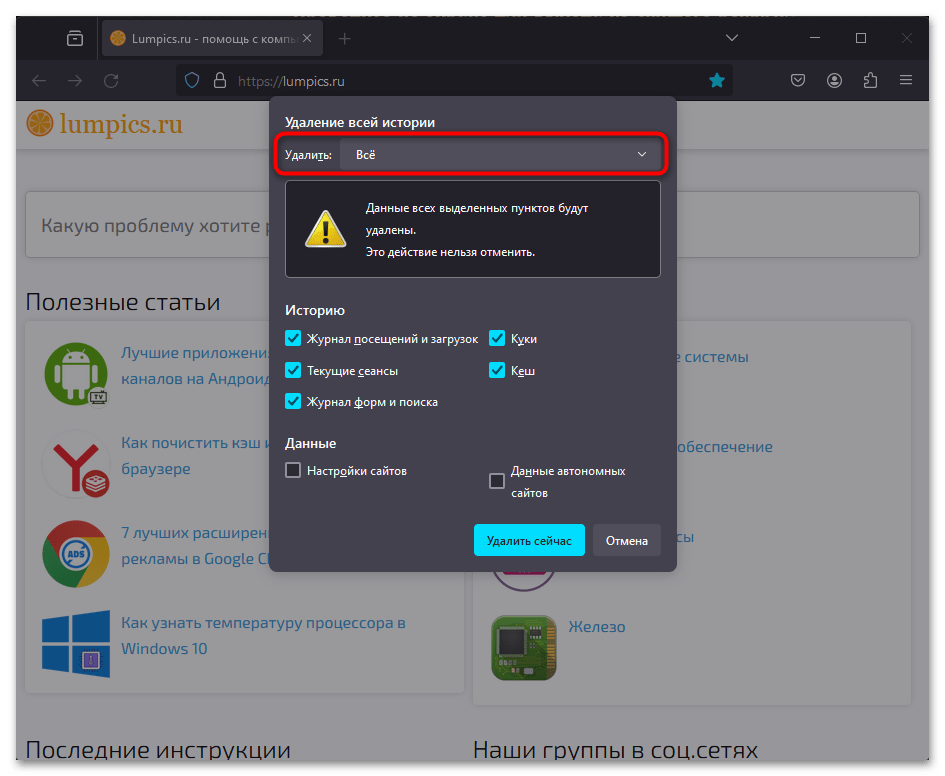
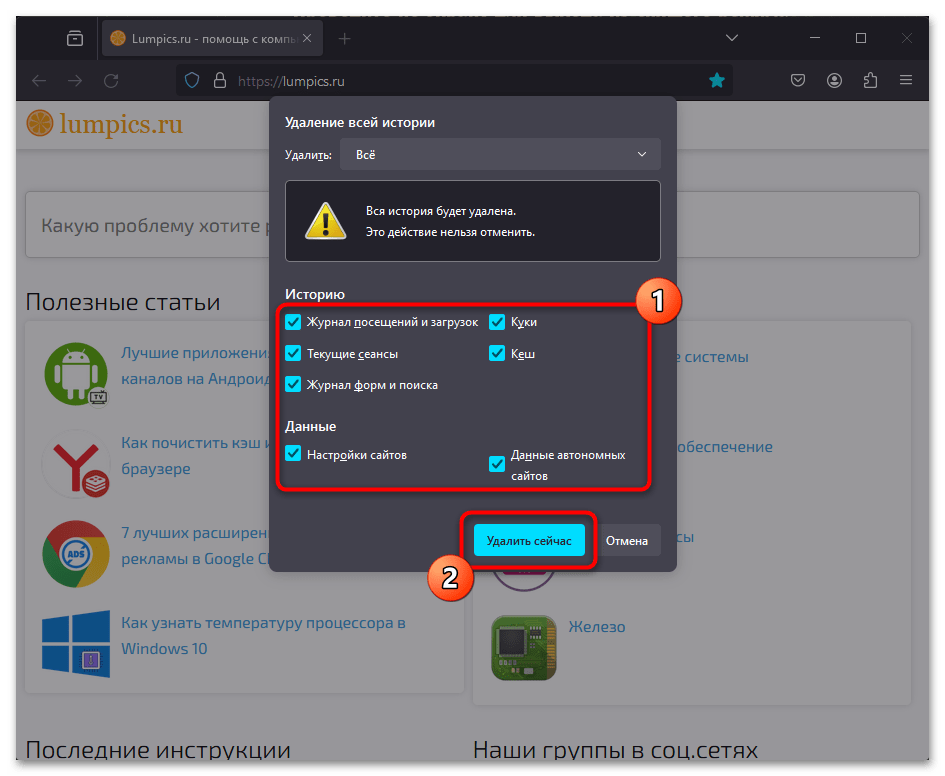
Способ 9: Обновление сетевых настроек
Следующий метод позволит вам заново получить некоторые сетевые настройки, сбросив уже существующие, а также очистить кеш DNS-сопоставителя. По большей части это решает проблему сетевых сбоев, когда блокировка соединения происходит ошибочно из-за устаревших данных. Для реализации задачи запустите «Командную строку» от имени администратора, выбрав любой доступный вам метод.
Подробнее: Запуск «Командной строки» в Windows
Далее нужно будет по очереди ввести всего несколько команд. Каждая из них представлена в списке ниже. Копируйте строки отдельно, вставляйте их в консоль и применяйте при помощи нажатия по клавише Enter.
netsh int ip reset
ipconfig /release
ipconfig /renew
ipconfig /flushdns
ipconfig /registerdns
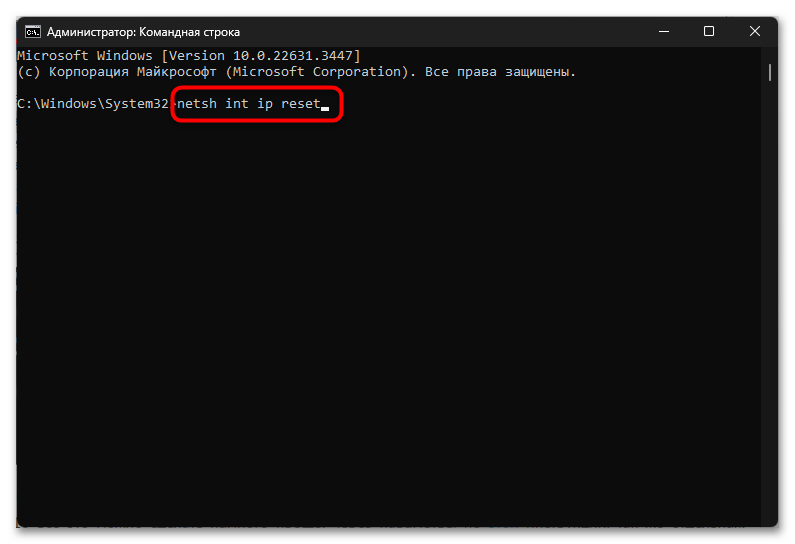
Сетевые настройки могут быть обновлены не сразу, поэтому подождите некоторое время, перезагрузите Windows и маршрутизатор, чтобы ускорить процесс. Далее используйте любой удобный веб-обозреватель, чтобы повторно попробовать получить доступ к сайту, который ранее выдавал ошибку.
Способ 10: Сброс сети
Если ручное обновление параметров не принесло должного результата, попробуйте полностью сбросить сеть через настройки операционной системы. В этом случае не придется вводить какие-то команды вручную, поскольку все происходит в автоматическом режиме.
- Откройте «Пуск» и перейдите в «Параметры», кликнув по значку с изображением шестеренки.
- Выберите раздел «Сеть и Интернет», откуда перейдите в «Дополнительные сетевые параметры».
- Щелкните по категории «Сброс сети».
- Прочитайте информацию от разработчиков о том, к чему приводит подобное действие. Нажмите «Сбросить сейчас» и ожидайте, пока компьютер будет перезагружен.
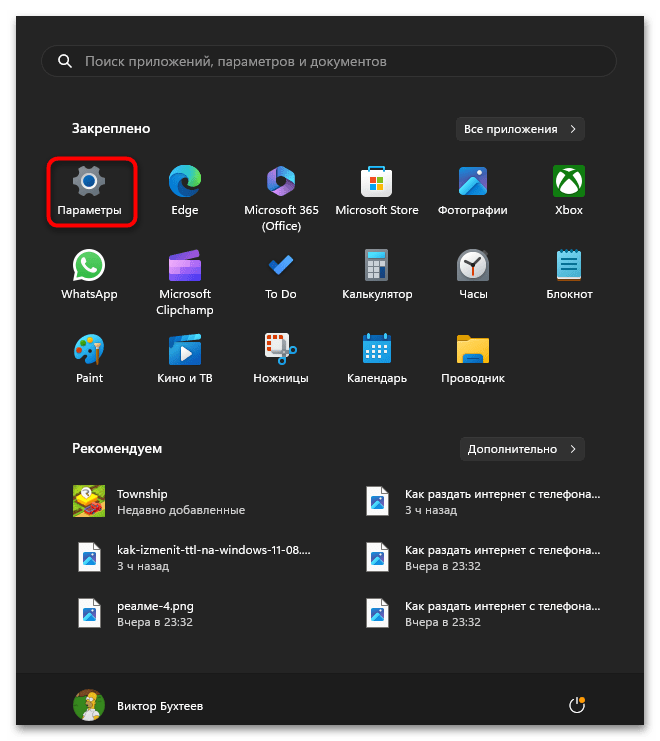
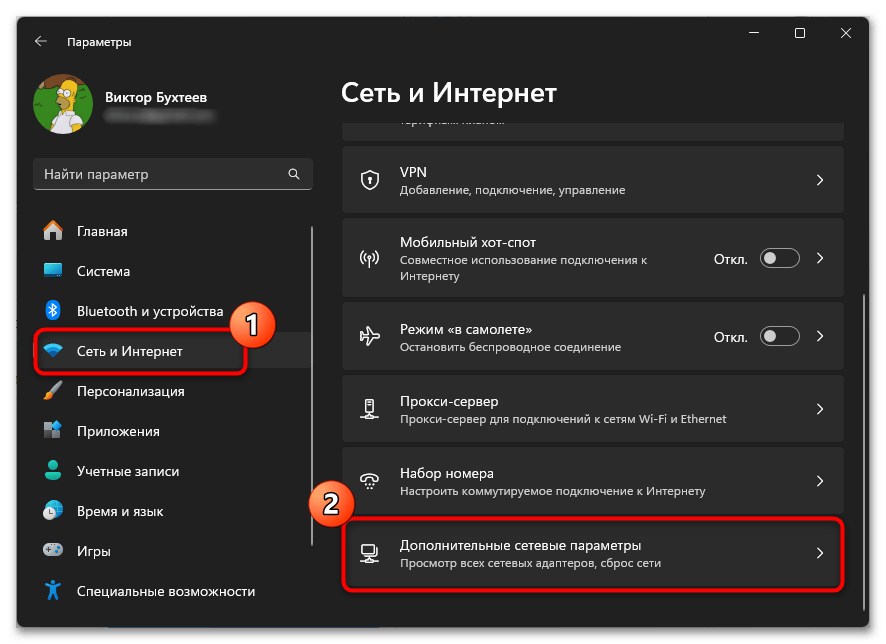
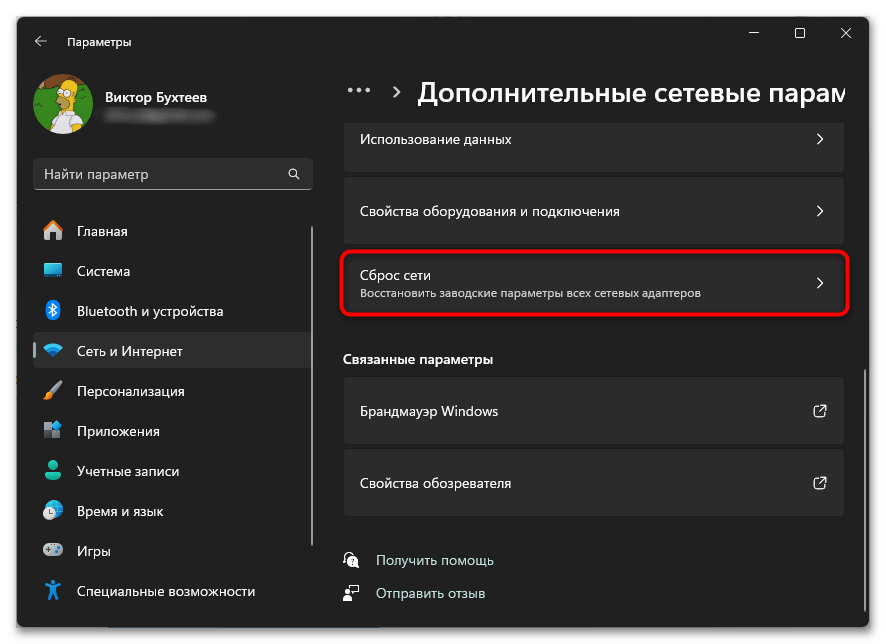
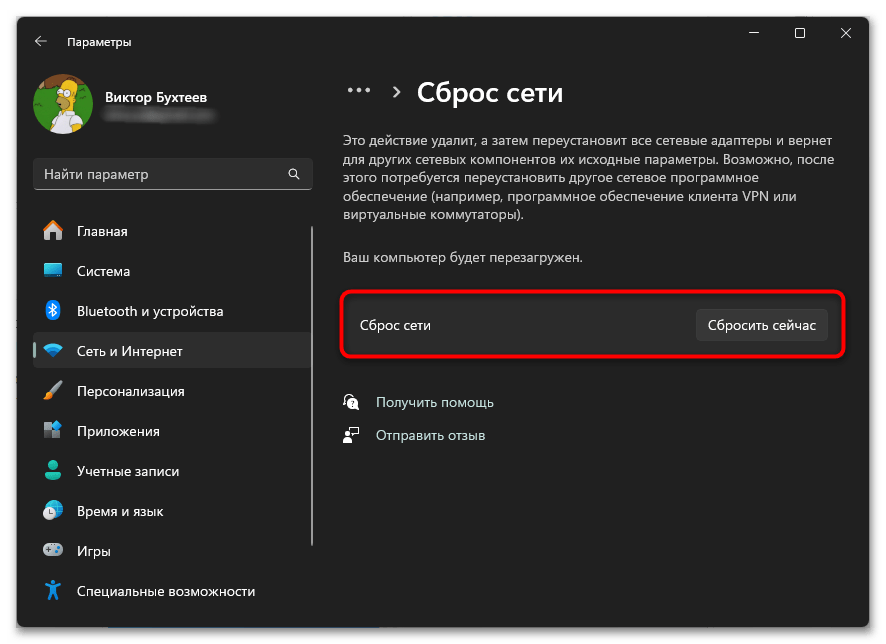
Способ 11: Отключение стороннего межсетевого экрана
Обычный пользователь если и сталкивается с установкой стороннего брандмауэра, то только в том случае, когда решает установить вместо стандартной защиты антивирус от других разработчиков. Тогда межсетевой экран тоже заменяется и работает вместе с антивирусом. Он может влиять на блокирование некоторых соединений, поэтому не исключено, что именно сторонний межсетевой экран стал причиной рассматриваемой проблемы. Проще всего его отключить вместе с антивирусом, о чем более детально читайте далее.
Подробнее: Отключение антивируса
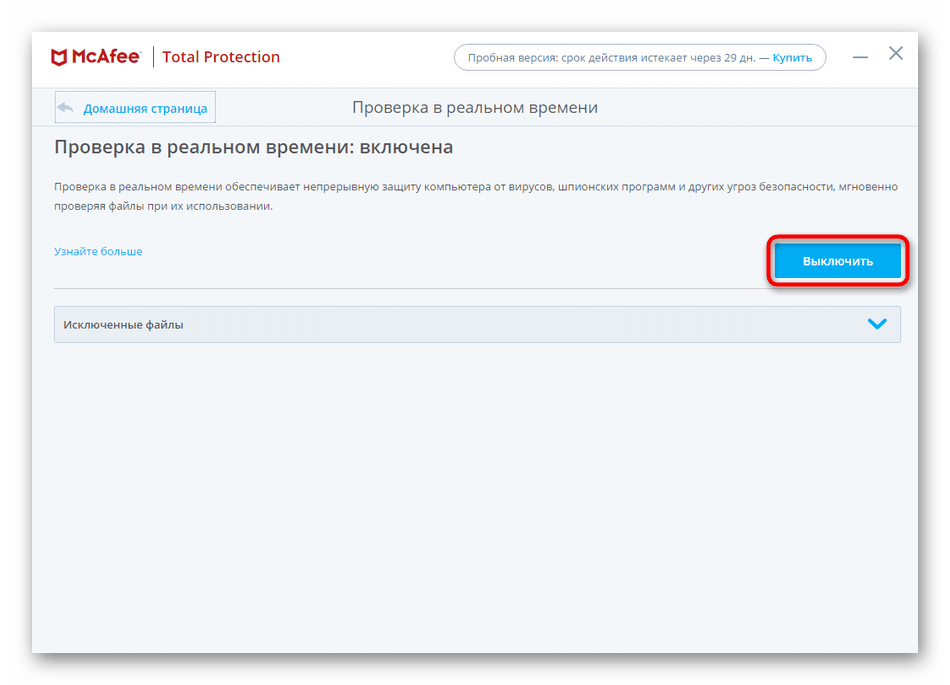
Если даже после выполнения всех перечисленных методов ошибка «ERR_BAD_SSL_CLIENT_AUTH_CERT» на вашем компьютере сохраняется в то время, как с других устройств сайт работает корректно, попробуйте связаться с провайдером и узнать, нет ли блокировки конкретного веб-ресурса с его стороны. Еще причина может быть в заражении ПК вирусами или действием стороннего ПО. В таких случаях лучше всего сбросить ОС к заводским настройкам, но учитывайте, что это самый радикальный вариант.
Читайте также: Сброс Windows 11 к заводским настройкам
 Наш Telegram каналТолько полезная информация
Наш Telegram каналТолько полезная информация
 Как удалить рекламу из браузера
Как удалить рекламу из браузера
 Как установить Google стартовой страницей в браузере
Как установить Google стартовой страницей в браузере
 Где хранятся закладки браузера Mozilla Firefox
Где хранятся закладки браузера Mozilla Firefox
 Перевод иностранных сайтов на русский язык в браузере Opera
Перевод иностранных сайтов на русский язык в браузере Opera
 Установка Internet Explorer браузером по умолчанию
Установка Internet Explorer браузером по умолчанию
 Лучшие дополнения для браузера Mozilla Firefox
Лучшие дополнения для браузера Mozilla Firefox
 Как избавиться от рекламы в Microsoft Edge
Как избавиться от рекламы в Microsoft Edge
 Что делать, если не запускается Microsoft Edge
Что делать, если не запускается Microsoft Edge
 Как увеличить страницу в браузере
Как увеличить страницу в браузере
 Mozilla Firefox не грузит страницы: причины и способы решения
Mozilla Firefox не грузит страницы: причины и способы решения
 Синхронизация в браузере Opera
Синхронизация в браузере Opera
 Браузер Opera: смена поисковой системы
Браузер Opera: смена поисковой системы
 Нет звука в Mozilla Firefox: причины и способы решения
Нет звука в Mozilla Firefox: причины и способы решения
 Настройка прокси в браузере Mozilla Firefox
Настройка прокси в браузере Mozilla Firefox
 Способы устранения ошибки «Couldn’t load XPCOM» в браузере Mozilla Firefox
Способы устранения ошибки «Couldn’t load XPCOM» в браузере Mozilla Firefox
 Как удалять расширения в Яндекс.Браузере?
Как удалять расширения в Яндекс.Браузере?
 Как перенести профиль в Mozilla Firefox
Как перенести профиль в Mozilla Firefox
 Блокировка сайтов в браузере Opera
Блокировка сайтов в браузере Opera
 Как включить Java в браузере Mozilla Firefox
Как включить Java в браузере Mozilla Firefox
 Opera медленно работает: решение проблемы
Opera медленно работает: решение проблемы lumpics.ru
lumpics.ru